- Jika aplikasi Windows 10 Mail tidak berfungsi, Anda pasti sangat frustrasi karena tidak dapat mengirim dan menerima email.
- Masalah dengan aplikasi atau masalah koneksi dapat menyebabkan masalah email Windows 10.
- Anda dapat mengatasi masalah ini dengan menggunakan klien email pihak ketiga untuk PC Anda.
- Memperbarui dan mengatur ulang aplikasi Mail dan Kalender juga dapat menjadi cara untuk memperbaiki masalah.

Klien/akun email Anda membuat Anda sakit kepala? Kami menawarkan Anda klien email yang sempurna yang akan memusatkan semua akun email Anda dan memungkinkan Anda mengakses data penting tanpa kesalahan. Anda dapat melakukannya sekarang:
- Kelola SEMUA email Anda dalam satu kotak masuk
- Mudah untuk mengintegrasikan aplikasi populer (Facebook, Todoist, LinkedIn, Dropbox, dll.)
- Akses semua kontak Anda dari satu lingkungan
- Singkirkan kesalahan dan kehilangan data email
Email jadi mudah & cantik
Microsoft banyak meningkatkan aplikasi Mail bawaannya di
Windows 10. Tetapi bahkan dalam versi yang ditingkatkan, beberapa orang melaporkan bahwa mereka tidak dapat menerima email atau bahkan membuka aplikasi.Jadi, kami menyiapkan beberapa solusi, yang, kami harap, akan cukup untuk menyelesaikan masalah tidak berfungsinya email Windows 10.
Tidak dapat menjalankan aplikasi Mail bisa menjadi masalah besar, dan pengguna juga melaporkan masalah berikut:
- Aplikasi Windows 10 Mail tidak terbuka – Banyak pengguna melaporkan bahwa aplikasi Mail tidak dapat dibuka sama sekali karena masalah ini. Jika aplikasi Mail Anda tidak diluncurkan, Anda mungkin ingin memeriksa beberapa solusi kami.
- Aplikasi Windows 10 Mail tidak disinkronkan – Masalah serupa lainnya yang terjadi adalah ketidakmampuan untuk menyinkronkan kotak surat Anda. Masalah ini akan membuat aplikasi Mail Anda hampir tidak dapat digunakan.
- Aplikasi Windows 10 Mail mogok – Banyak pengguna juga melaporkan bahwa aplikasi Mail mereka sering mogok. Menurut mereka, aplikasi biasanya crash saat startup, sehingga tidak bisa digunakan.
- Windows 10 Mail tidak menerima email – Masalah umum lainnya dengan aplikasi Mail adalah ketidakmampuan untuk menerima email. Ini bisa menjadi masalah serius, tetapi Anda harus dapat menyelesaikannya dengan solusi kami.
- Aplikasi email tidak berfungsi di Windows 10 terus menutup, mogok, mati – Masalah serupa lainnya yang dilaporkan pengguna adalah seringnya crash pada aplikasi Mail. Menurut pengguna, aplikasi terus mati membuat pengguna tidak dapat membaca atau mengirim email.
- Aplikasi email tidak berfungsi di Windows 10 terus membeku – Selain ketidakmampuan untuk memulai aplikasi Mail, banyak pengguna juga melaporkan bahwa aplikasi Mail mereka membeku. Menurut mereka, mereka terjebak di layar splash, sehingga mereka harus mengakhiri aplikasi secara manual.
- Aplikasi email tidak diperbarui – Banyak pengguna melaporkan bahwa mereka tidak dapat memperbarui aplikasi Mail mereka sama sekali. Dengan ketidakmampuan untuk mengakses aplikasi Mail, memperbaiki masalah ini mungkin sulit.
-
Aplikasi email tidak memulai Windows 10 – Masalah umum yang juga terjadi adalah ketidakmampuan untuk memulai aplikasi Mail. Menurut pengguna, tampaknya aplikasi Mail mogok segera setelah pengguna mencoba meluncurkannya.
Bagaimana cara memperbaiki aplikasi Windows 10 Mail yang tidak menerima email?
Dalam video berikut, kami akan menunjukkan kepada Anda cara memperbaiki Aplikasi Mail yang tidak berfungsi setelah Pembaruan Windows 10.
Kami menyarankan Anda untuk membaca lebih lanjut setelah menonton video untuk panduan lengkapnya.
1. Instal klien email lain

Klien email yang direkomendasikan di bawah ini sangat mirip dengan solusi asli Windows dalam hal kemudahan penggunaan.
Ini membawa kapasitas yang lebih kuat dan lebih kompleks untuk memperlancar pengalaman email Anda sama sekali.
Klien email ini memiliki antarmuka yang rapi dan sangat intuitif yang memungkinkan Anda mengelola email, lampiran, dan kontak dengan mudah dalam satu Kotak Masuk terpadu.
Dengan menambahkan integrasi ke tabel, Anda akan menikmati banyak fungsi untuk memenuhi semua kebutuhan komunikasi Anda.
Mari kita segera melihat fitur-fitur utamanya:
- Manajemen email dan kontak yang mudah dari Kotak Masuk terpadu
- Opsi penyesuaian (banyak tema warna gratis, berbagai tata letak yang disesuaikan dengan Windows, dan banyak lagi)
- Integrasi aplikasi yang mulus (Facebook, Twitter, Whatsapp, Dropbox, Google Kalender, Asana, dan lainnya)
- Fitur tunda untuk memisahkan dan memprioritaskan email Anda
- Pemberitahuan Suara Khusus untuk email masuk dan keluar
- Pintasan keyboard intuitif untuk pengarsipan, penulisan, balasan, dan penerusan
- Dukungan gratis 24/7 multi-bahasa

burung surat
Mengapa puas dengan aplikasi Mail? Dapatkan lebih banyak opsi dengan kemudahan penggunaan yang sama dari Mailbird!
2. Periksa pengaturan privasi Anda
- Pergi ke Mulai Menu dan buka Aplikasi pengaturan.
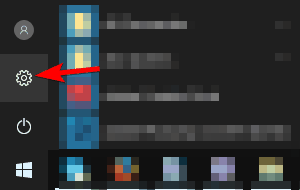
- Pergi ke Pribadi bagian.
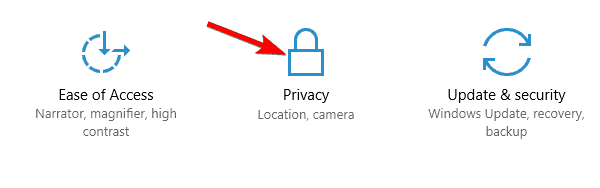
- Navigasi ke Kalender di panel kiri.
- Memeriksa Izinkan aplikasi mengakses kalender saya.
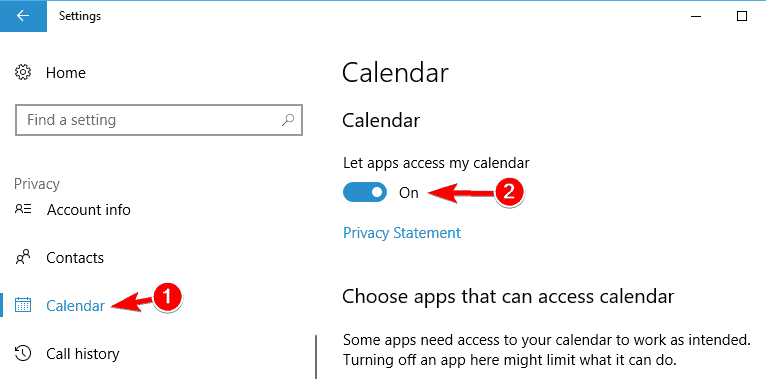
- Dan kemudian, di bawah Pilih aplikasi yang dapat mengakses kalender, periksa Surat.
Windows 10 terkenal sebagai sistem operasi yang mengumpulkan banyak info dan data dari Anda, bahkan data pribadi Anda.
Tapi itu juga menawarkan berbagai macam pribadi pengaturan, karena Anda dapat melarang akses Microsoft ke hampir setiap fitur sistem.
Salah satu fitur ini juga merupakan aplikasi Kalender, yang terhubung erat ke aplikasi email. Jadi jika kamu memblokir akses Microsoft ke aplikasi kalender, aplikasi email Anda tidak akan berfungsi dengan baik.
Seperti yang dapat Anda tebak, solusi untuk masalah ini sangat sederhana, Anda hanya perlu pergi ke pengaturan dan mengaktifkan akses Microsoft ke aplikasi kalender.
Mulai ulang komputer Anda, dan coba jalankan aplikasi email lagi, semuanya akan berfungsi dengan baik. Tetapi jika tidak, Anda dapat mencoba solusi di bawah ini juga.
Notifikasi Aplikasi Windows 10 Mail tidak berfungsi? Lihat panduan ini untuk menyelesaikan masalah!
3. Ubah ke koneksi aman
- Buka Surat aplikasi.
- Klik pada Pengaturan ikon di pojok kiri bawah.
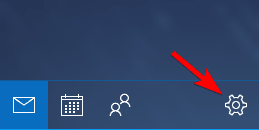
- Pergi ke Mengelola akun.
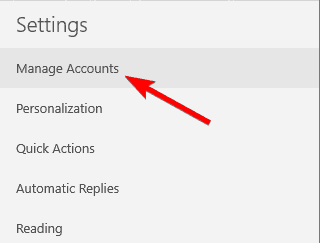
- Klik pada akun Anda dan pergi ke Ubah pengaturan kotak surat.
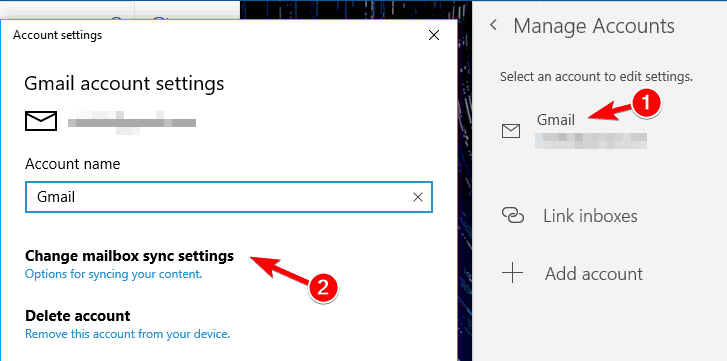
- Pastikan bahwa Server memerlukan koneksi terenkripsi (SSL) dan Surel, dibawah Opsi sinkronisasi diperiksa.
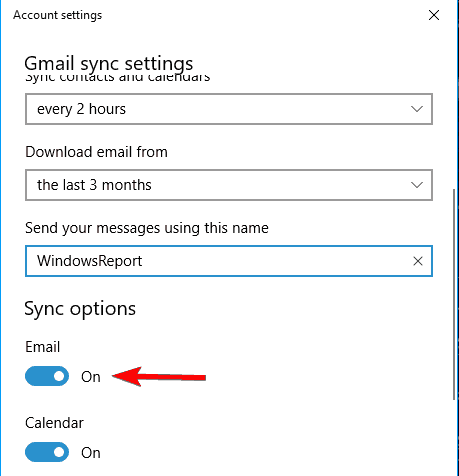
Anda juga mungkin mempertimbangkan untuk beralih ke yang spesifik klien email yang akan memberi Anda lebih sedikit masalah.
Jika Anda mengubah pengaturan privasi dan semuanya sudah benar, tetapi Anda masih tidak dapat menerima email ke kotak masuk Anda, coba atur aplikasi Mail untuk menggunakan koneksi aman.
4. Perbarui aplikasi Mail

Jika aplikasi Mail tidak berfungsi di Windows 10, Anda mungkin dapat memperbaiki masalah hanya dengan memperbaruinya.
Banyak pengguna melaporkan masalah ini, dan menurut mereka, memperbarui aplikasi ke versi terbaru dapat memperbaiki masalah ini.
Setelah memperbarui aplikasi Mail ke versi terbaru, masalahnya harus diperbaiki dan Anda akan dapat menjalankan aplikasi Mail tanpa masalah apa pun.
5. Instal pembaruan Windows
- tekan Kunci Windows+ aku untuk membuka Aplikasi pengaturan.
- Ketika Aplikasi pengaturan terbuka, navigasikan ke Perbarui & keamanan bagian.
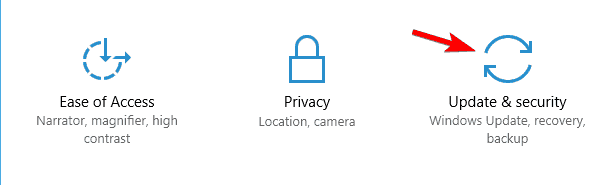
- Sekarang klik Periksa pembaruan tombol.
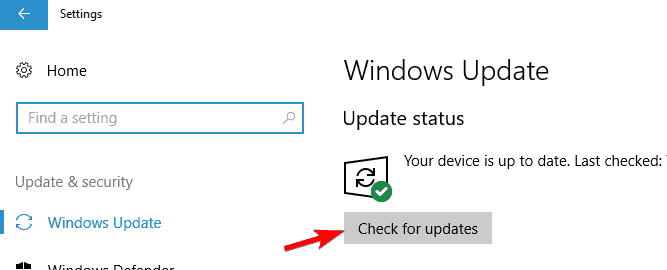
Agar PC Anda tetap aman dan stabil, Anda perlu menginstal pembaruan Windows. Menurut pengguna, mereka berhasil memperbaiki masalah ini hanya dengan menginstal pembaruan Windows terbaru.
Jika proses pembaruan macet, lihat langkah cepat dan mudah di easy panduan luar biasa ini.
Secara default, Windows 10 secara otomatis menginstal pembaruan di latar belakang, tetapi terkadang Anda dapat melewatkan pembaruan penting.
Windows sekarang akan memeriksa pembaruan yang tersedia. Jika ada pembaruan yang tersedia, Windows akan mengunduhnya di latar belakang dan menginstalnya setelah Anda me-restart PC Anda.
Beberapa pengguna melaporkan bahwa menginstal pembaruan terbaru memperbaiki masalah dengan aplikasi Mail, jadi pastikan untuk mencobanya.
Pembaruan Windows 10 tidak dapat diinstal? Jangan panik! Lihat panduan kami untuk solusi terbaik!
6. Matikan pengaturan Sinkronisasi
- Buka Aplikasi pengaturan.
- Sekarang navigasikan ke Akun bagian.
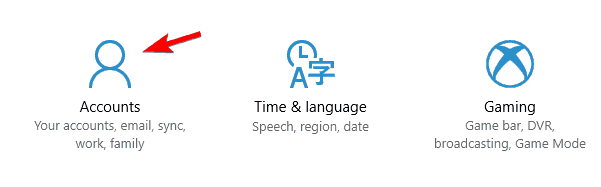
- Dari menu di sebelah kiri pilih Sinkronkan pengaturan Anda.
- Di panel kanan, temukan Pengaturan sinkronisasi dan matikan.
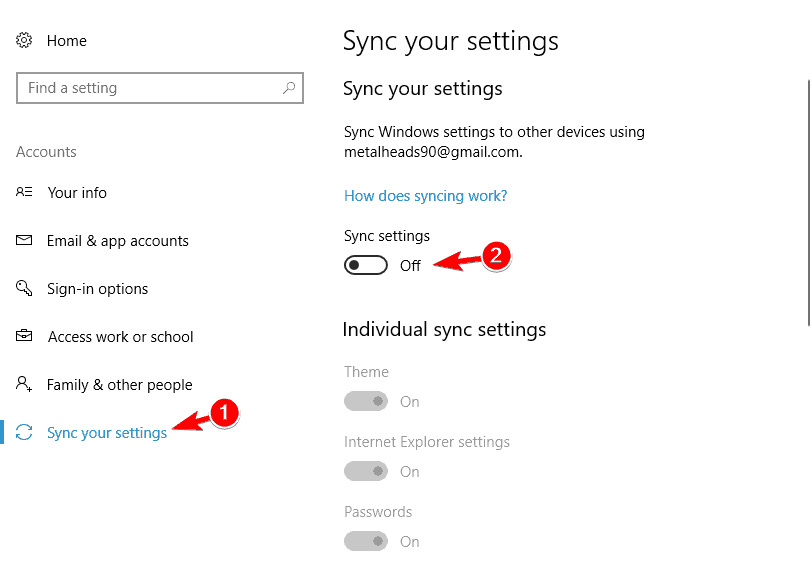
Jika aplikasi Mail tidak berfungsi pada PC Windows 10 Anda, Anda mungkin dapat menyelesaikan masalah hanya dengan mematikan pengaturan Sinkronisasi Anda.
Setelah mematikan pengaturan Sync, Anda hanya perlu me-restart PC Anda untuk menerapkan perubahan.
Setelah PC Anda restart, masalahnya harus diperbaiki. Jika semuanya berfungsi dengan baik, Anda dapat mengaktifkan kembali pengaturan Sinkronisasi jika Anda mau.
7. Ubah pengaturan pelokalan Anda
- tekan Tombol Windows + S dan masukkan Panel kendali.
- Sekarang pilih Panel kendali dari daftar hasil.
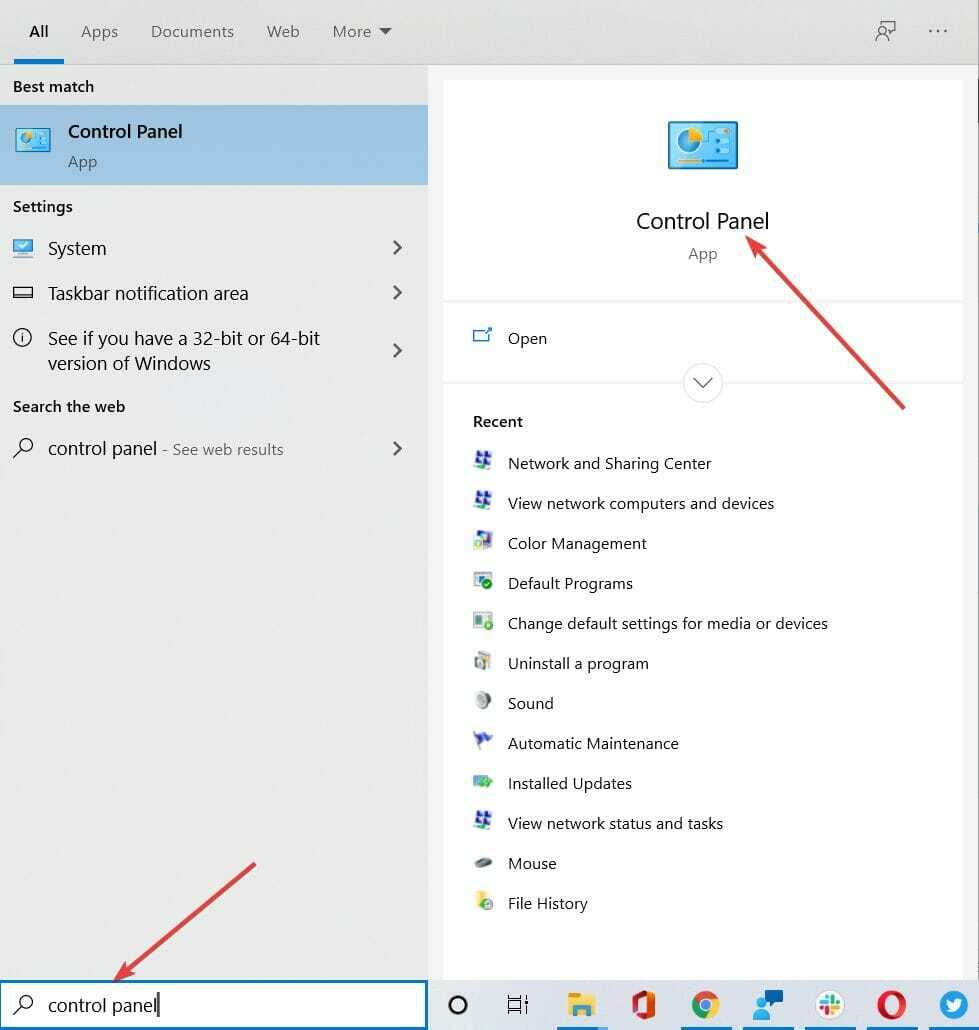
- Kapan Panel kendali terbuka, pilih Wilayah.

- Navigasikan ke Lokasi tab dan atur Lokasi rumah ke negara Anda.
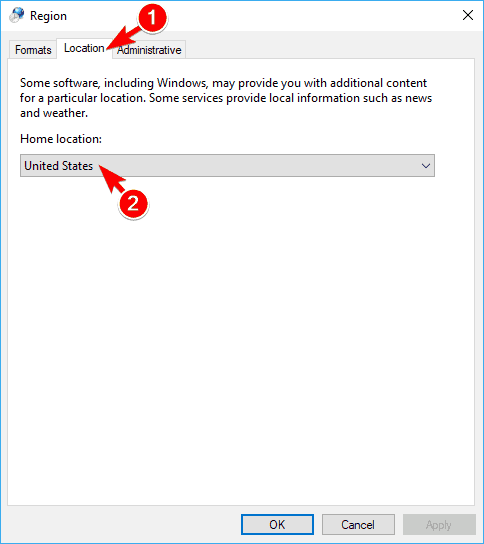
- Sekarang pergi ke Administratif tab dan klik pada Ubah lokal sistem tombol.
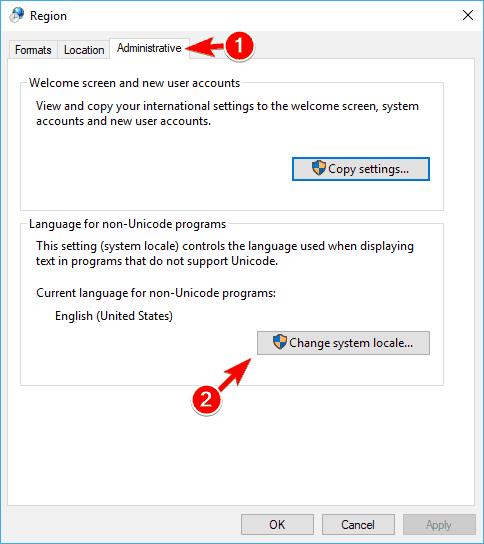
- Pilih negara Anda dari Lokal sistem saat ini menu dan klik baik untuk menyimpan perubahan.
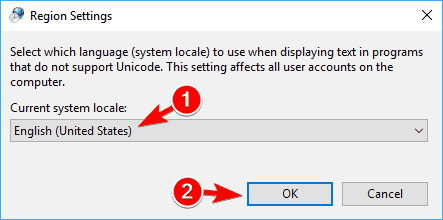
- Sekarang klik Menerapkan dan baik dalamWilayah jendela.
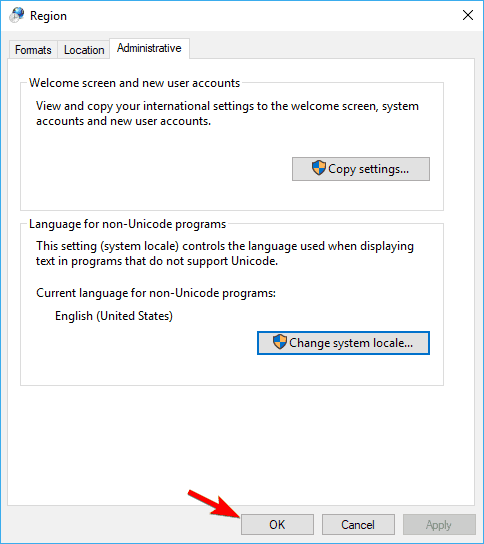
Menurut pengguna, Anda mungkin dapat memperbaiki masalah dengan aplikasi Mail hanya dengan mengubah pengaturan pelokalan Anda.
Pengguna melaporkan bahwa aplikasi Mail tidak berfungsi untuk mereka di Windows 10, tetapi setelah mengubah pengaturan pelokalan, masalah teratasi sepenuhnya.
Setelah mengubah lokal sistem, periksa apakah masalah dengan aplikasi Mail masih muncul. Beberapa pengguna melaporkan bahwa mengubah lokal memperbaiki masalah bagi mereka, jadi silakan mencobanya.
Beberapa pengguna juga menyarankan untuk mengaktifkan dan menonaktifkan fitur pengaturan Sinkronisasi juga, jadi Anda mungkin ingin mencobanya.
Panel Kontrol tidak terbuka? Ikuti panduan luar biasa ini untuk memperbaiki masalah.
7. Gunakan Command Prompt, PowerShell, dan DISM
7.1 Jalankan pemindaian Pemeriksa Berkas Sistem
- tekan Tombol Windows + S untuk membuka tab pencarian dan masuk cmd.
- Pilih Jalankan sebagai administrator dari daftar untuk membuka Prompt Perintah sebagai administrator.
- Jika Anda tidak memiliki Prompt Perintah tersedia, silakan gunakan PowerShell sebagai gantinya.
- Kapan Prompt Perintah terbuka, ketik baris ini dan tekan Memasukkan untuk menjalankannya.
-
sfc /scannow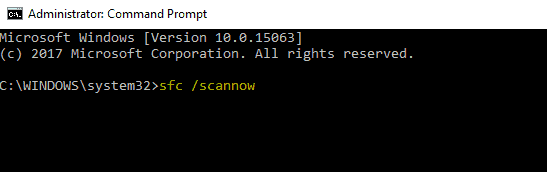
-
- Proses pemindaian sekarang akan dimulai. Pemindaian SFC dapat memakan waktu 10-15 menit, jadi bersabarlah dan jangan menyela.
Setelah pemindaian SFC selesai, periksa apakah masalah telah teratasi. Jika pemindaian SFC tidak dapat memperbaiki masalah, atau jika Anda tidak dapat menjalankan pemindaian SFC sama sekali, Anda mungkin ingin mencoba menggunakan DISM memindai sebagai gantinya.
7.2 Jalankan pemindaian DISM
- Mulailah Prompt Perintah sebagai administrator.
- Kapan Prompt Perintah terbuka, masukkan baris ini, dan tekan Memasukkan untuk menjalankannya.
-
dism /online /cleanup-image /restorehealth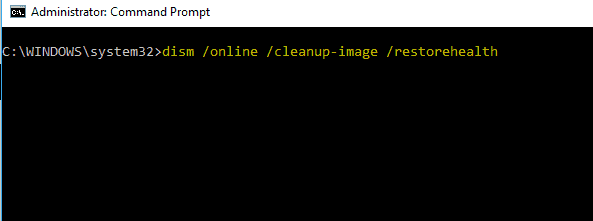
-
- Pemindaian DISM sekarang akan dimulai. Ingatlah bahwa pemindaian ini dapat memakan waktu 15-20 menit, jadi jangan diganggu.
Menurut pengguna, jika aplikasi Mail tidak berfungsi di Windows 10, Anda mungkin dapat memperbaiki masalah dengan melakukan pemindaian SFC dan DISM.
Pemindaian ini dirancang untuk perbaiki file sistem yang rusak, dan setelah Anda melakukannya, masalah tersebut harus diselesaikan.
Setelah pemindaian DISM selesai, periksa apakah masalahnya masih berlanjut. Jika Anda tidak dapat menjalankan pemindaian SFC sebelumnya, pastikan untuk menjalankannya setelah melakukan pemindaian DISM. Sekarang periksa apakah masalahnya masih muncul.
Beberapa pengguna juga merekomendasikan untuk menggunakan perintah PowerShell untuk memperbaiki masalah ini. Kami harus memperingatkan Anda bahwa perintah ini agak kuat dan dapat menyebabkan masalah dengan aplikasi lain jika Anda tidak menggunakannya dengan benar.
Karena perintah ini berpotensi berbahaya, perlu diingat bahwa Anda menggunakannya dengan risiko Anda sendiri.
7.2 Jalankan perintah PowerShell
- Klik kanan tombol Mulai dan pilih Windows PowerShell (Admin) dari daftar.
- Perintah ini memerlukan hak administratif, dan jika Anda tidak memulai PowerShell sebagai administrator, Anda tidak akan dapat melakukannya.
- Saat PowerShell terbuka, rekatkan perintah berikut, dan tekan Memasukkan untuk menjalankannya:
-
Get-AppXPackage -AllUsers |Where-Object {$_.InstallLocation -seperti "*SystemApps*"} | Foreach {Add-AppxPackage -DisableDevelopmentMode -Register "$($_.InstallLocation) AppXManifest.xml"}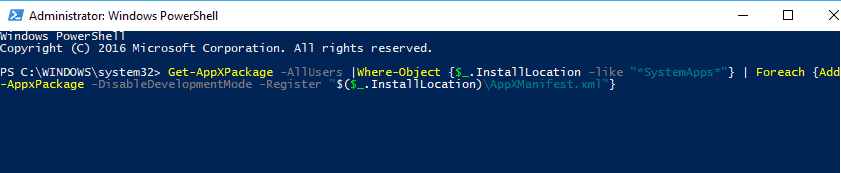
-
Setelah perintah PowerShell dijalankan, masalah dengan aplikasi Mail akan hilang.
8. Instal ulang aplikasi Mail
8.1 Copot pemasangan aplikasi Mail menggunakan PowerShell
- Pastikan Anda masuk sebagai administrator.
- Sekarang mulai PowerShell sebagai administrator.
- Kapan PowerShell terbuka, rekatkan baris ini, dan tekan Memasukkan untuk menjalankannya:
-
get-appxpackage *microsoft.windowscommunicationsapps* | hapus-appxpackage
-
Jika aplikasi Mail tidak berfungsi di Windows 10, Anda mungkin dapat memperbaiki masalah hanya dengan menginstalnya kembali. Untuk menginstal ulang aplikasi Mail, Anda harus menggunakan PowerShell dengan menjalankan perintah dari atas.
8.2 Copot pemasangan aplikasi Mail menggunakan uninstaller khusus
Jika Anda tidak nyaman menggunakan PowerShell, Anda dapat menghapus aplikasi Mail dengan menggunakan perangkat lunak uninstaller pihak ketiga untuk PC.
Alat yang direkomendasikan di bawah ini memungkinkan Anda untuk menghapus aplikasi apa pun dari PC Anda, bahkan yang paling keras kepala dan itu akan memastikan bahwa itu tidak akan meninggalkan sisa.
Setelah menjalankan aplikasi ini, Anda akan memulihkan ruang kosong di PC Anda yang tersumbat dengan sisa-sisa semua file tidak berguna yang bahkan tidak Anda ketahui ada di hard drive Anda.
⇒Dapatkan Penghapus Instalasi IObit
8.3 Instal ulang aplikasi Maildari Microsoft Store
- tekan Tombol Windows + S dan masuk toko.
- Pilih Toko Microsoft dari daftar hasil.
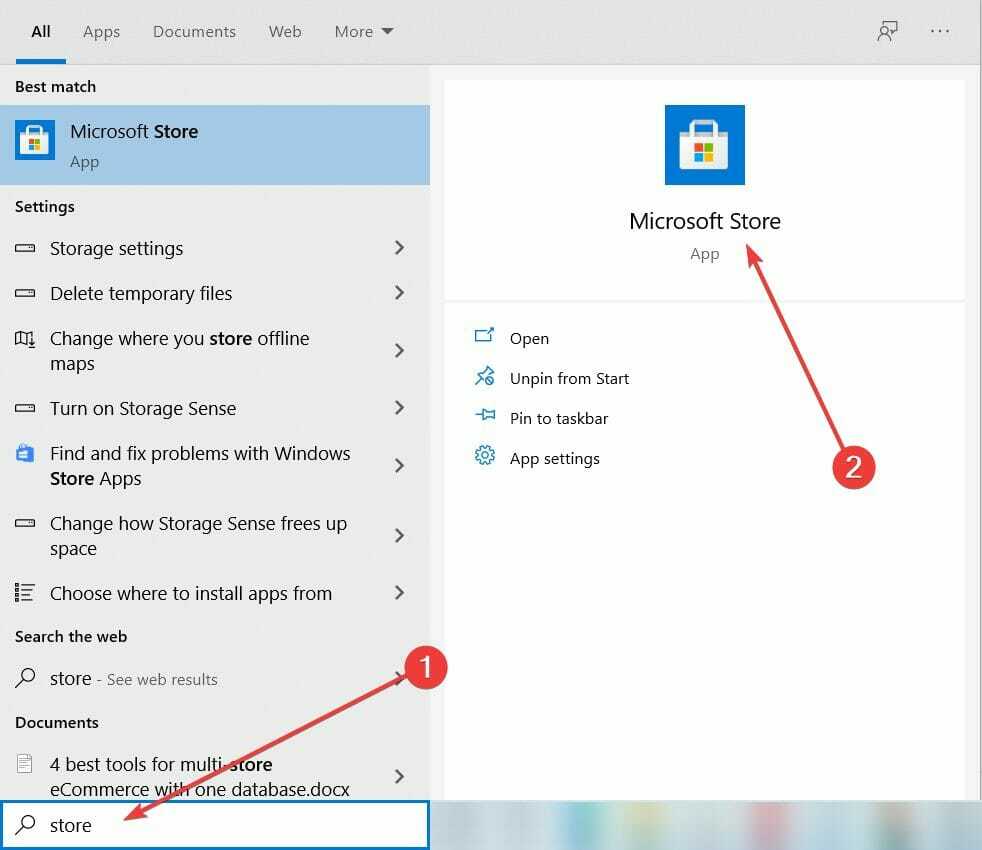
- Di bilah pencarian, masukkan Suratdan pilih Email dan Kalender dari daftar hasil.
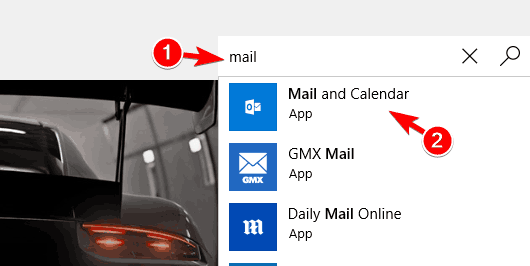
- Sekarang klik Install tombol untuk menginstal aplikasi Mail lagi.
Anda perlu menginstalnya lagi dari Microsoft Store. Untuk melakukannya, ikuti langkah-langkah di atas.
8.4 Instal ulang aplikasi Mail menggunakan PowerShell
Beberapa pengguna mengklaim bahwa Anda juga dapat menginstal ulang aplikasi Mail hanya dengan memulai PowerShell sebagai administrator dan menjalankan perintah ini: Dapatkan-AppxPackage -AllUsers| Foreach {Add-AppxPackage -DisableDevelopmentMode -Daftar “$($_.InstallLocation) AppXManifest.xml”} 
Setelah menginstal ulang aplikasi Mail, masalah harus diselesaikan sepenuhnya.
9. Ubah pemilik direktori windows/communications/apps
- Arahkan ke direktori ini:
C:\Program Files
- Cari direktori WindowsApps.
-
Jika direktori ini tidak tersedia, kamu harus pergi ke Melihat dan cek Item tersembunyi.
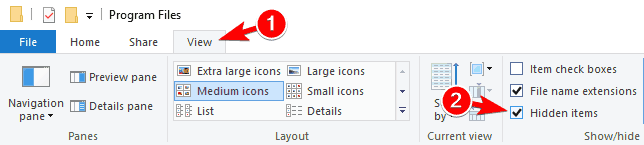
Sekarang temukan WindowsApps direktori, klik kanan dan pilih Properti dari menu.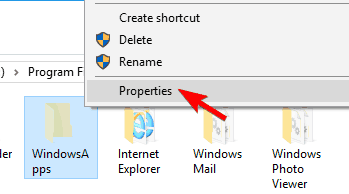
- Ketika Properti jendela terbuka, pergi ke Keamanan dan klik Maju.
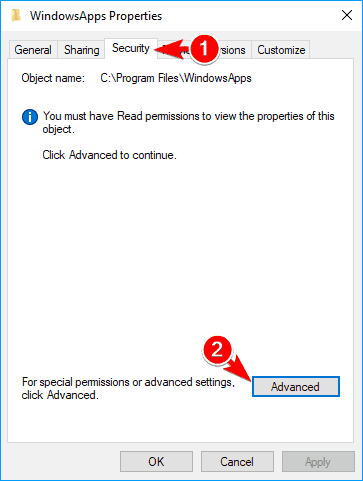
- Sekarang klik Perubahan lanjut ke Pemilik bagian.
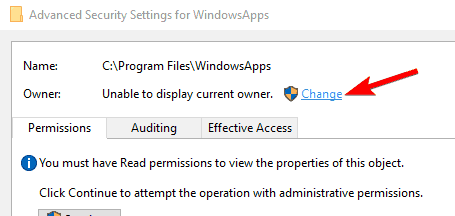
- Masukkan nama akun pengguna Anda di Masukkan nama objek yang akan dipilih bidang.
- Klik pada Periksa Nama tombol.
- Jika semuanya sudah beres, klik baik untuk menyimpan perubahan.
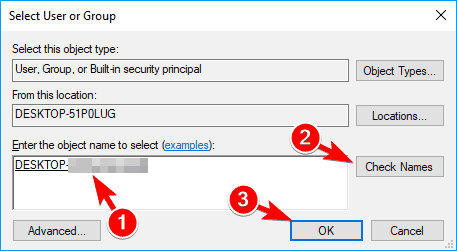
- Klik Menerapkan dan baikuntuk menyimpan perubahan.
- Sekarang navigasikan ke WindowsApps direktori.
- Menemukan microsoft.windowscommunicationsapps direktori, klik kanan, dan pilih Properti dari menu.
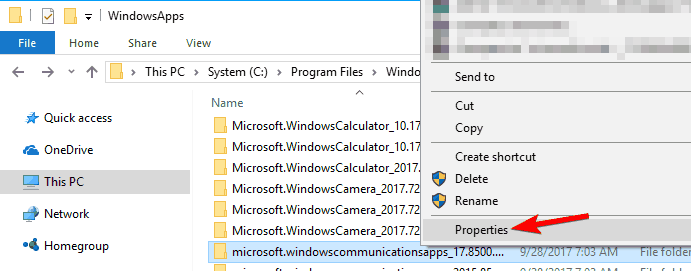
- Sekarang ubah pemiliknya dengan mengulangi Langkah 3-5.
- Pastikan untuk memeriksa Ganti pemilik pada sub wadah dan objek dan klik Menerapkandan baik untuk menyimpan perubahan
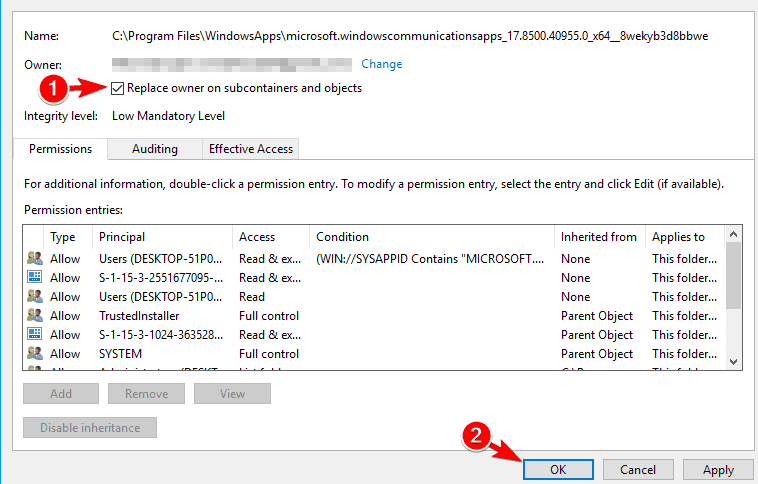 .
. - Buka Maju pilihan lagi.
- Klik pada Ubah izin tombol.
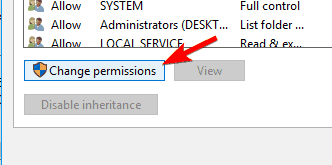
- Sekarang temukan Pengguna pada daftar dan klik dua kali.
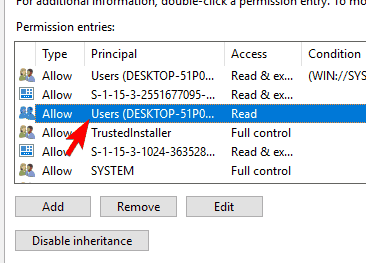
- Memeriksa Kontrol penuh dan klik baik.
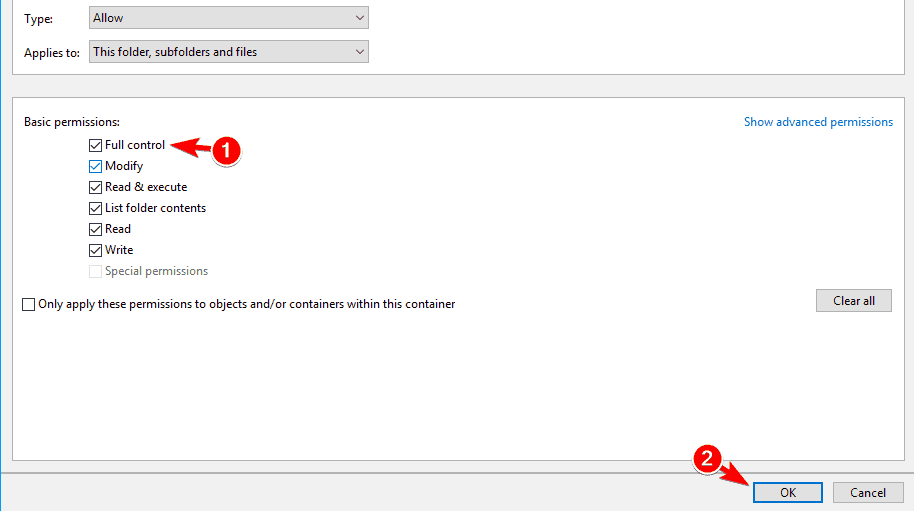
- Sekarang klik Menerapkan dan baikuntuk menyimpan perubahan.
- Sekarang Anda hanya perlu mengulang Langkah 7-13 untuk semua lainnya microsoft.windowscommunicationsapps direktori.
- Kami hanya punya dua microsoft.windowscommunicationsapps direktori di PC kami, tetapi Anda mungkin memiliki lebih banyak.
- Untuk memperbaiki masalah ini, penting untuk mengubah kepemilikan dan mendapatkan kontrol penuh atas semua direktori ini.
Jika aplikasi Mail Anda tidak berfungsi di Windows 10, Anda dapat mengatasi masalah tersebut dengan mengubah pemilik owner WindowsApps direktori.
Folder ini menyimpan semua file penting yang digunakan aplikasi Mail, dan setelah mengubah kepemilikannya, masalah dengan aplikasi Mail akan hilang.
Ini adalah solusi lanjutan, jadi jika Anda memutuskan untuk menggunakannya, berhati-hatilah dan ikuti langkah-langkahnya dengan cermat. Beberapa pengguna melaporkan bahwa Anda tidak perlu melakukan semua langkah untuk memperbaiki masalah ini.
Menurut mereka, hanya dengan mengubah pemilik WindowsApps direktori, masalahnya harus diselesaikan. Jika ini tidak membantu, Anda mungkin harus melakukan semua langkah dari solusi ini.
10. Nonaktifkan koneksi Internet Anda

Jika aplikasi Mail tidak berfungsi di Windows 10, Anda mungkin dapat menyelesaikan masalah dengan solusi ini.
Menurut pengguna, Anda dapat memperbaiki masalah ini hanya dengan menonaktifkan koneksi internet selama beberapa menit, aktifkan kembali dan coba jalankan aplikasi Mail lagi.
Beberapa pengguna melaporkan bahwa solusi ini bekerja untuk mereka, jadi Anda mungkin ingin mencobanya. Ini sepertinya solusi sederhana, dan Anda mungkin harus mengulanginya jika masalah muncul kembali.
11. Cegah Mail dan Kalender mengakses lokasi Anda
- Buka Aplikasi pengaturan.
- Navigasikan ke Pribadi bagian.
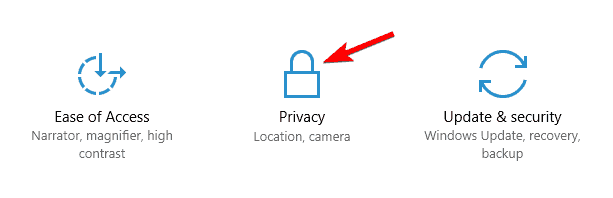
- Memilih Lokasi dari menu di sebelah kiri.
- Sekarang gulir ke bawah dan matikan layanan lokasi untuk Email dan Kalender aplikasi.
- Atau, Anda dapat sepenuhnya menonaktifkan layanan lokasi di PC Anda.
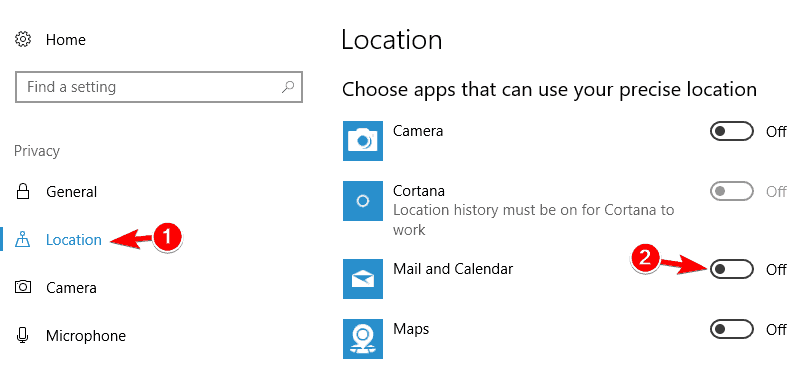
Banyak pengguna melaporkan bahwa aplikasi Mail tidak berfungsi di PC mereka. Menurut mereka, masalah itu disebabkan oleh layanan lokasi.
Untuk memperbaiki masalah ini, Anda perlu mencegah Mail dan Kalender mengakses lokasi Anda.
Setelah menonaktifkan layanan lokasi untuk aplikasi Mail, masalahnya harus diselesaikan sepenuhnya.
Koneksi internet terbatas di Windows 10? Lihat panduan ini untuk menyelesaikan masalah!
12. Perbarui driver kartu grafis Anda

Beberapa pengguna melaporkan bahwa aplikasi Mail terus-menerus mogok di PC mereka. Untuk memperbaiki masalah ini, pengguna menyarankan untuk perbarui driver kartu grafis Anda.
Menurut pengguna, ada masalah dengan grafis Nvidia, tetapi setelah memperbarui driver ke versi terbaru, masalah teratasi.
Jika aplikasi Mail tidak berfungsi di Windows 10, pastikan untuk mengunjungi situs web Nvidia dan instal driver terbaru untuk kartu grafis Anda.
13. Lakukan Pemulihan Sistem
- tekan Tombol Windows + S dan masuk pemulihan sistem.
- Memilih untuk Buat titik pemulihan dari menu.
- Itu Properti sistem jendela sekarang akan muncul.
- Klik pada Pemulihan Sistem tombol.
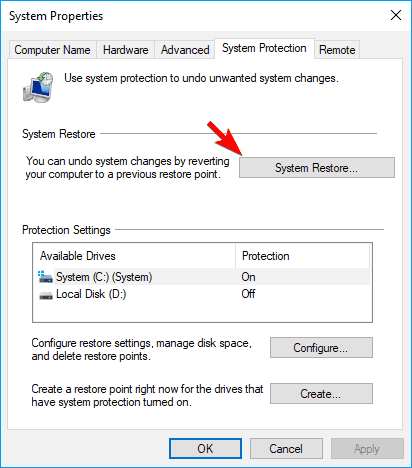
- Ketika Pemulihan Sistem jendela terbuka, klik pada Lanjut.
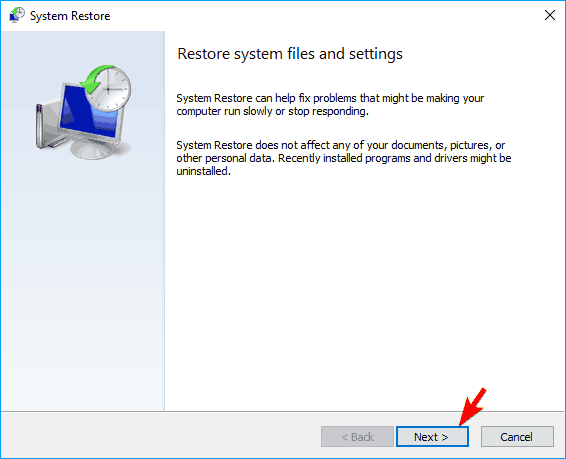
- Sekarang Anda akan melihat daftar semua titik pemulihan yang tersedia. Jika tersedia, periksa Tampilkan lebih banyak titik pemulihan pilihan.
- Sekarang pilih titik pemulihan yang diinginkan dan klik Lanjut.
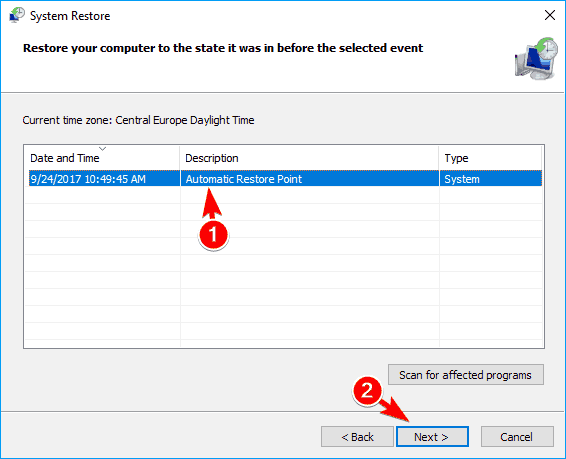
- Ikuti petunjuk di layar untuk menyelesaikan proses pemulihan.
Jika aplikasi Mail tidak berfungsi di Windows 10, Anda mungkin dapat mengatasi masalah ini dengan menggunakan Pemulihan Sistem.
Setelah PC Anda dipulihkan, periksa apakah masalahnya telah teratasi. Beberapa pengguna melaporkan bahwa Pemulihan Sistem memperbaiki masalah bagi mereka, jadi pastikan untuk mencobanya.
Buat titik Pemulihan Sistem seperti ahli sejati dengan bantuan panduan kami!
14. Buat akun pengguna baru
- Buka Aplikasi pengaturan dan navigasikan ke Akun bagian.
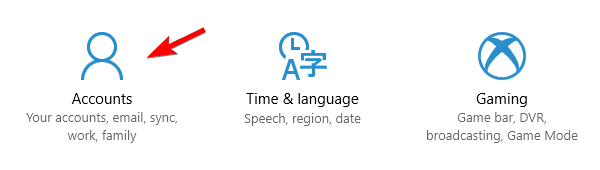
- Navigasi ke Keluarga & orang lain di panel kiri.
- Sekarang klik Tambahkan orang lain ke PC ini.
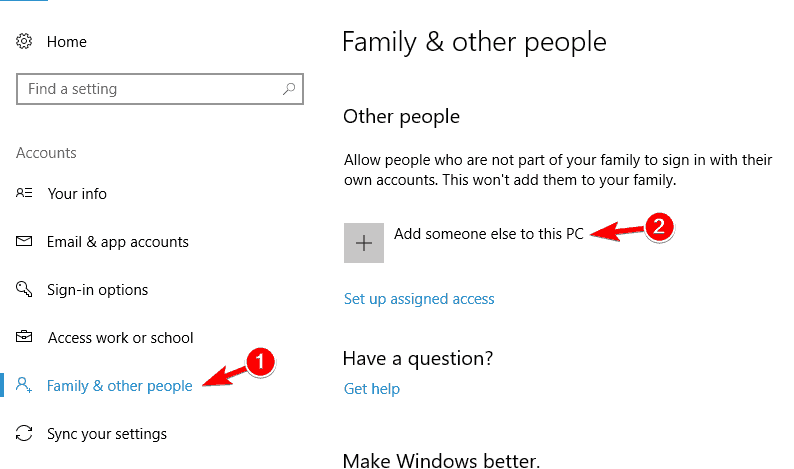
- Pilih Saya tidak memiliki informasi masuk orang ini.
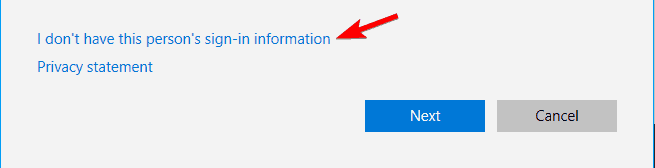
- Sekarang klik Tambahkan pengguna tanpa akun Microsoft.
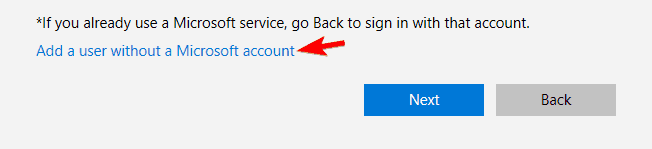
- Masukkan nama pengguna yang diinginkan dan klik Lanjut.
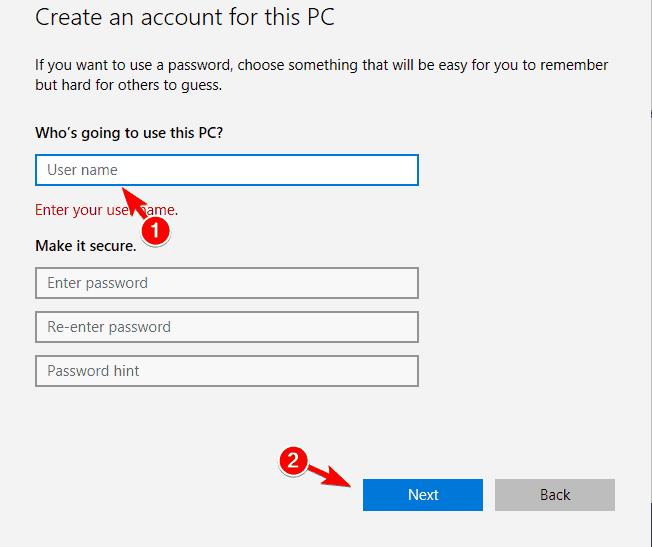
Menurut pengguna, terkadang Anda dapat memperbaiki masalah ini dengan membuat akun pengguna baru.
Tampaknya aplikasi Mail tidak berfungsi di Windows 10 jika Anda akun pengguna rusak. Namun, Anda dapat memperbaiki masalah ini dengan membuat akun pengguna baru.
Setelah membuat akun baru, Anda harus beralih ke akun tersebut dan memeriksa apakah aplikasi Mail berfungsi. Jika demikian, Anda harus memindahkan file pribadi Anda dan menggunakan akun baru sebagai akun utama Anda.
Ini adalah solusi drastis, tetapi beberapa pengguna melaporkan bahwa membuat akun pengguna baru memperbaiki masalah bagi mereka, jadi pastikan untuk mencobanya.
Beberapa pengguna melaporkan bahwa mereka memperbaiki masalah dengan membuat akun pengguna Microsoft baru. Untuk melakukan itu, pertama-tama, Anda perlu mengubah akun Anda dari Microsoft ke lokal.
Ini relatif sederhana dan Anda dapat melakukannya dengan mengikuti langkah-langkah ini:
- Buka Aplikasi pengaturan dan pergi ke Akun bagian.
- Di Info Anda bagian klik Masuk dengan akun lokal sebagai gantinya.
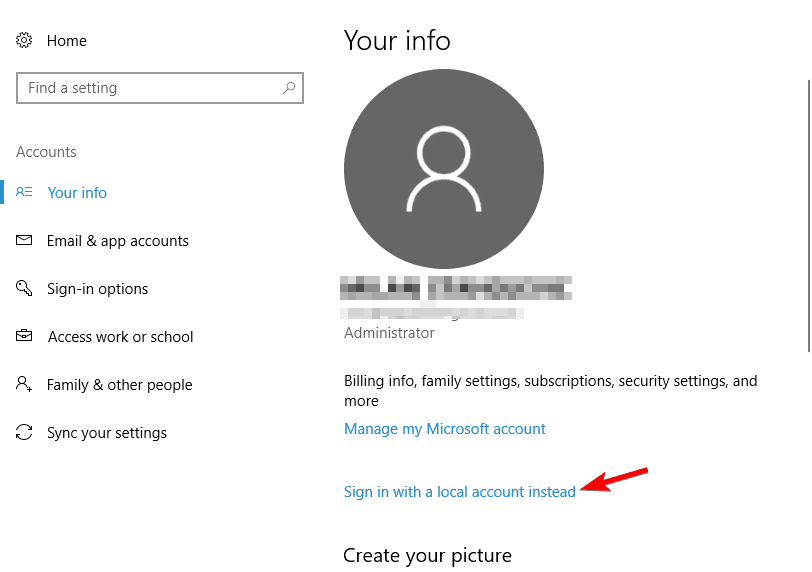
- Masukkan kata sandi akun Anda dan klik Lanjut.
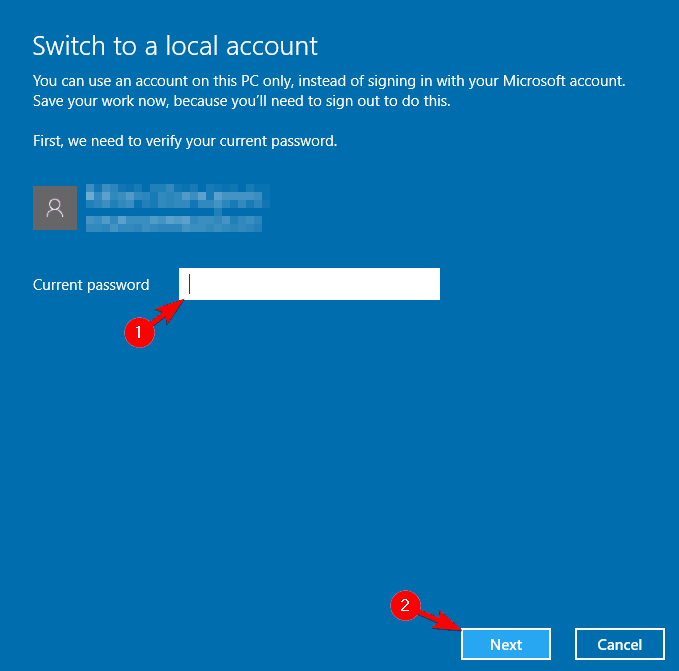
- Sekarang masukkan nama pengguna yang diinginkan dan klik Lanjut.
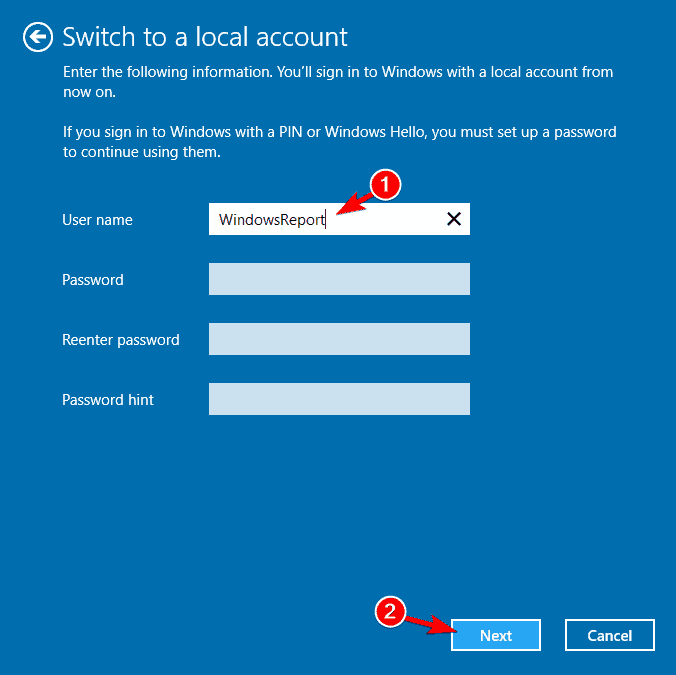
- Terakhir, klik pada Keluar dan selesai tombol.
Sekarang Anda hanya perlu masuk kembali ke akun lokal Anda dan menambahkan akun baru dengan mengikuti Langkah 1-2 dari awal solusi ini.
Pastikan untuk memasukkan email akun Microsoft Anda dan ikuti petunjuk di layar untuk membuat akun baru.
Setelah melakukan itu, beralihlah ke akun baru dan periksa apakah masalahnya telah teratasi.
15. Setel ulang aplikasi Mail
- Buka Aplikasi pengaturan dan navigasikan ke Aplikasi bagian.
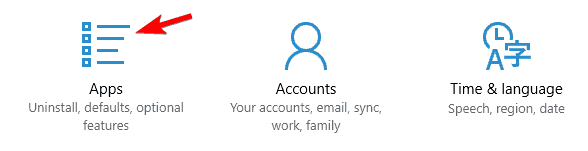
- Daftar semua aplikasi yang diinstal akan muncul.
- Pilih Email dan Kalender dan klik Opsi lanjutan.
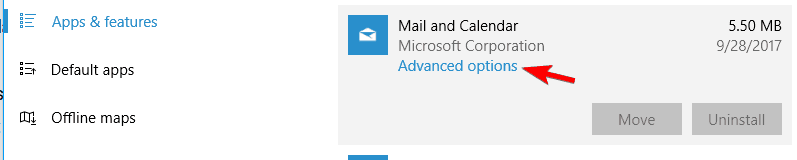
- Sekarang klik Setel ulang tombol. Sebuah jendela konfirmasi akan muncul.
- Klik pada Setel ulang tombol untuk melanjutkan.
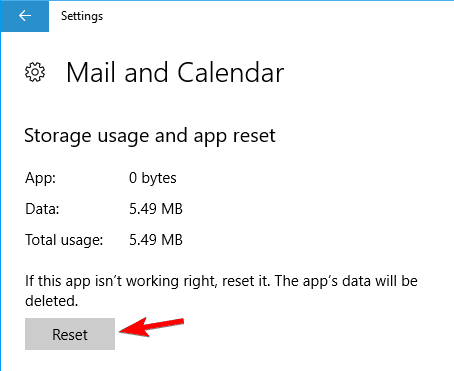
Jika aplikasi Mail tidak berfungsi di Windows 10, Anda mungkin dapat memperbaikinya hanya dengan mengatur ulang. Ini adalah prosedur yang agak sederhana, dan Anda dapat melakukannya dengan mengikuti langkah-langkah berikut:
Setelah mengatur ulang aplikasi Mail, datanya akan dihapus dan sebagian besar masalah dengannya akan teratasi.
Mencari Aplikasi Mail terbaik untuk Windows 10? Berikut adalah pilihan utama kami.
16. Gunakan pemecah masalah Aplikasi Windows Store
- Tekan tombol Windows + tombol S, ketik troubleshoot dan pilih Troubleshoot settings dari hasil.

- Klik Pemecah masalah tambahan.
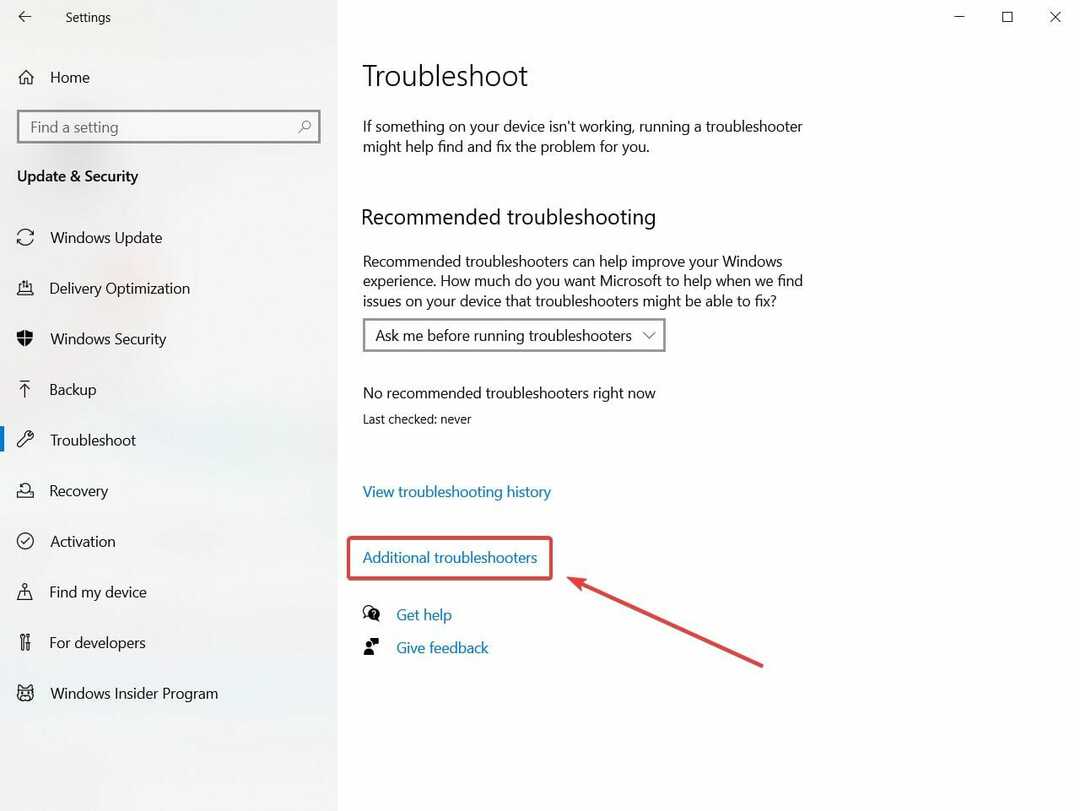
- Sekarang pilih pemecah masalah Aplikasi Windows Store dan klik pada Jalankan pemecah masalah tombol.
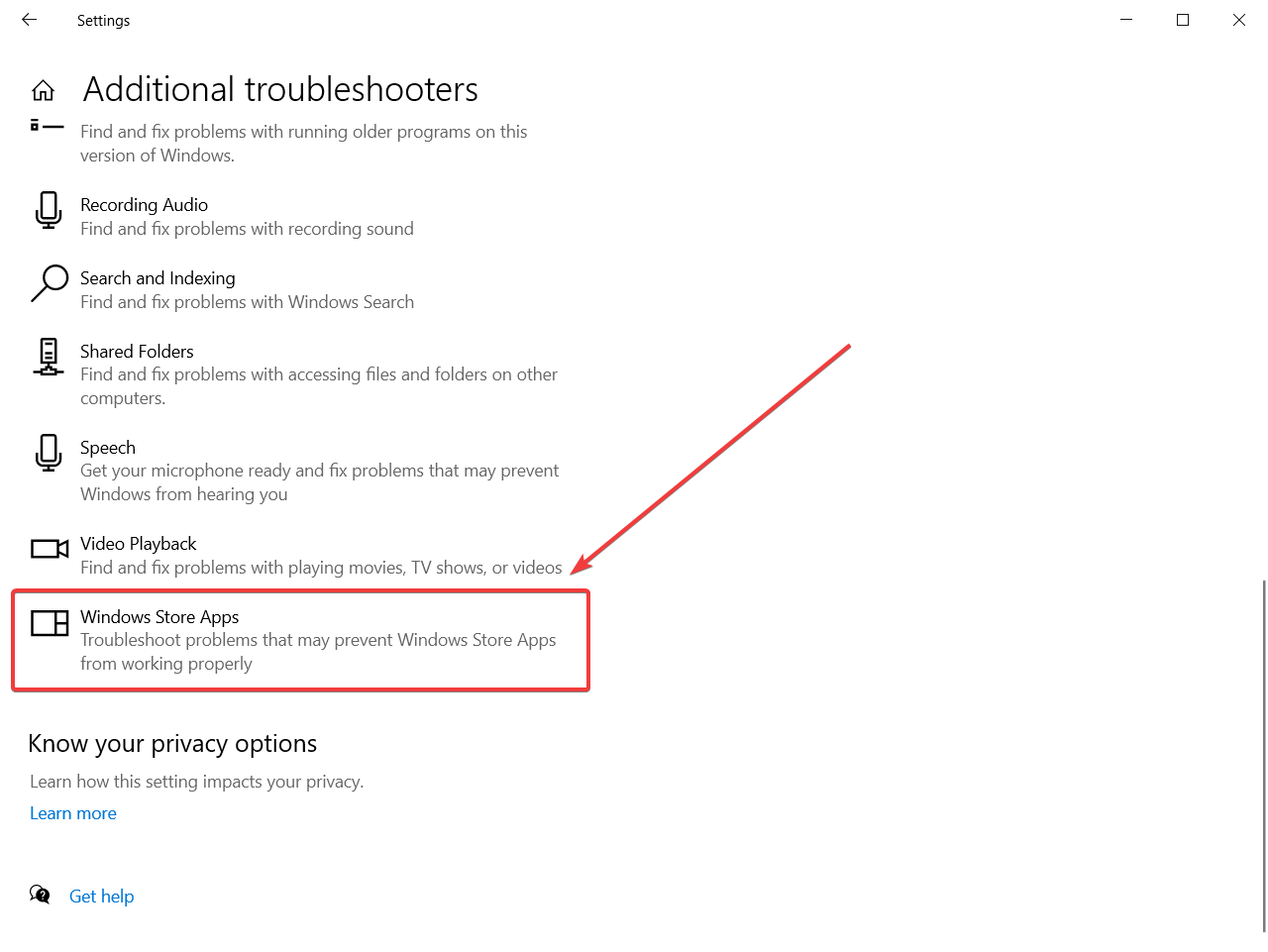
- Jika sistem akan mendeteksi masalah apa pun dengan aplikasi Mail, sistem akan memperbaikinya.
- Pada akhirnya, Anda juga akan menerima saran untuk mengatur ulang aplikasi.
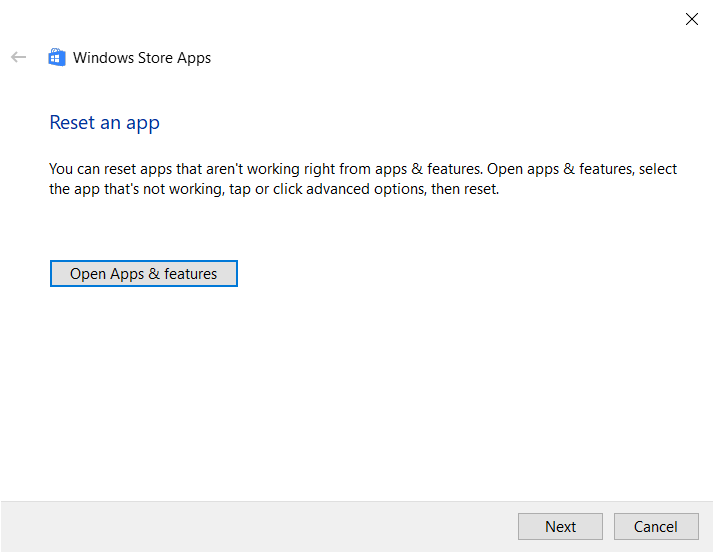
- Klik pada Buka Aplikasi & fitur tombol.
- Pilih aplikasi Mail dan Kalender dari daftar dan pilih Opsi lanjutan.
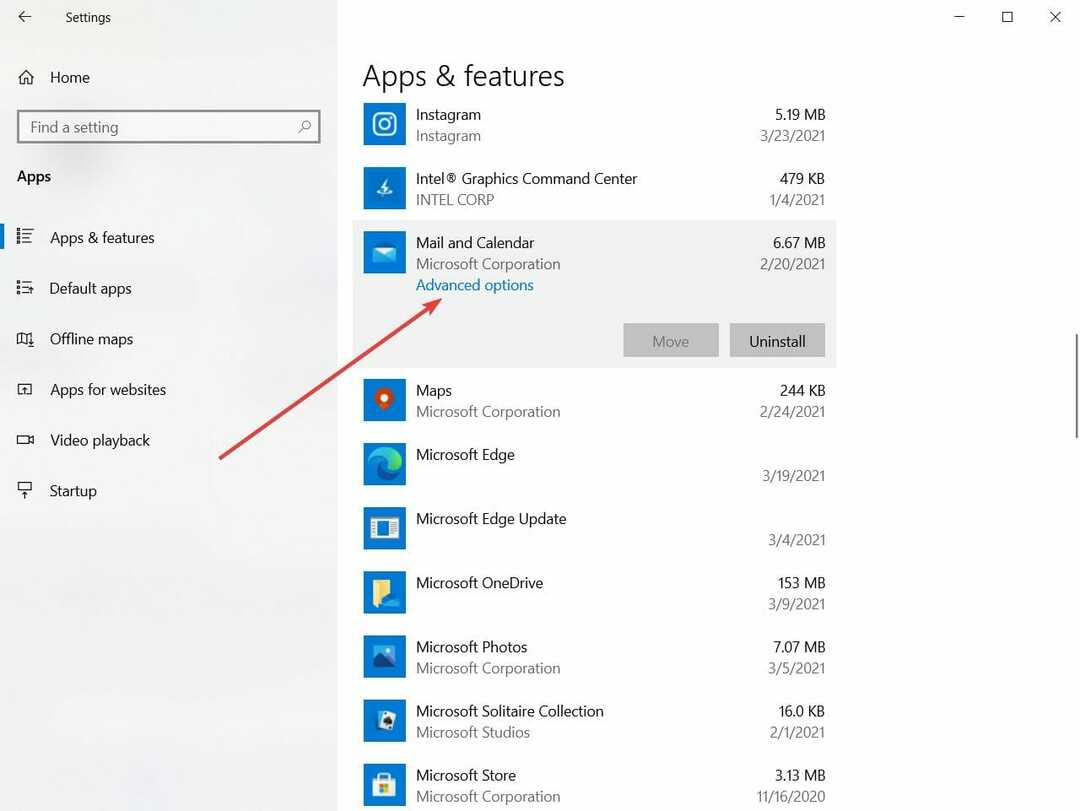
- Gulir ke bawah sampai Anda melihat Setel ulang pilihan dan klik di atasnya.
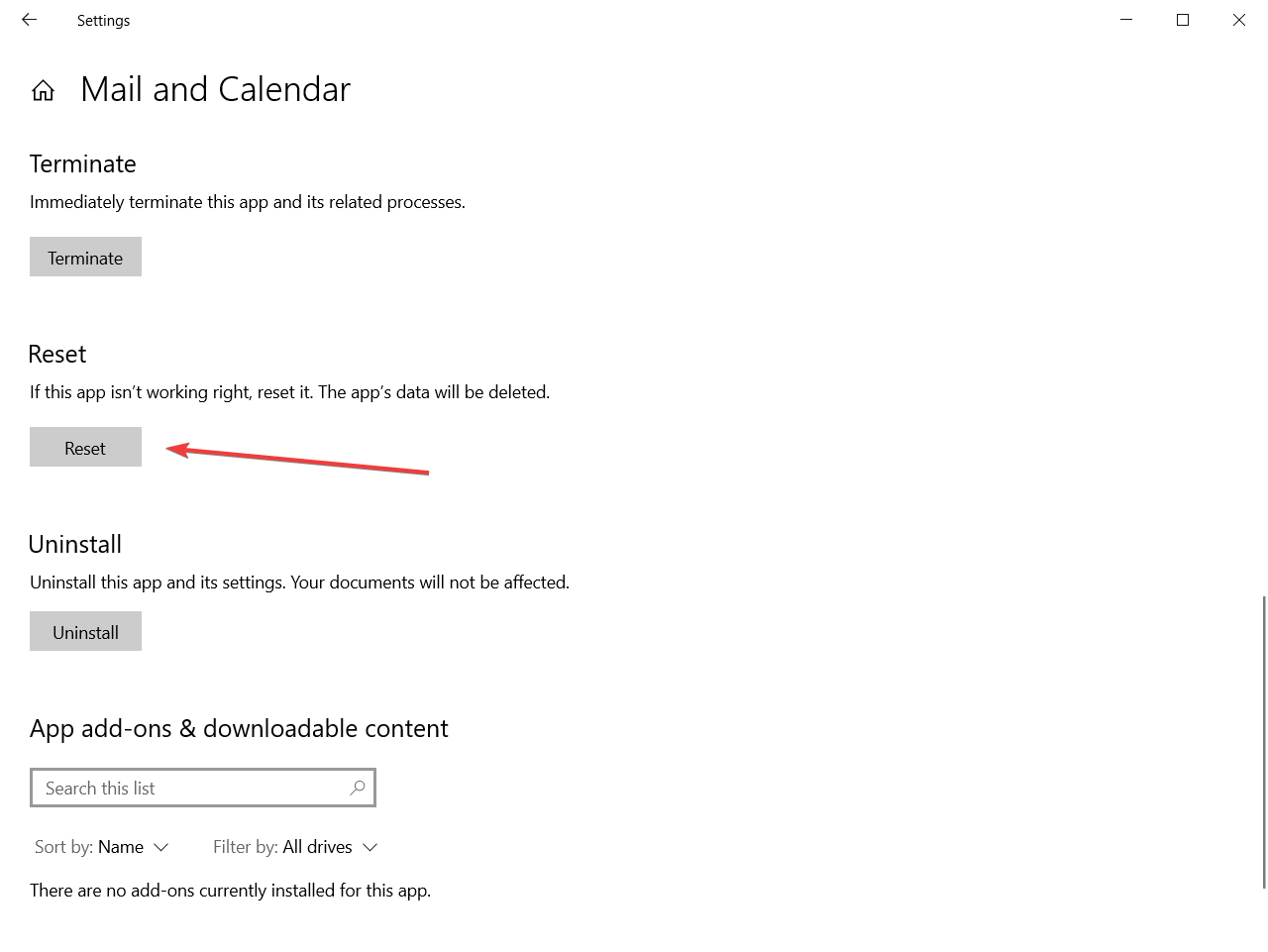
- Anda akan menerima pesan peringatan bahwa tindakan ini akan menghapus semua data aplikasi, termasuk preferensi dan data masuk. Klik tombol Reset jika Anda setuju dengan itu.
Jika Anda mengalami masalah dengan aplikasi Mail dan aplikasi Microsoft Store lainnya, Anda mungkin dapat memperbaiki masalah tersebut dengan menggunakan solusi ini.
Beberapa pengguna menyarankan untuk menjalankan pemecah masalah Aplikasi Windows Store dan menggunakannya untuk memindai PC Anda.
Pemecah masalah akan memeriksa aplikasi universal Anda dan memperbaiki potensi masalah apa pun. Setelah menggunakan pemecah masalah, periksa apakah aplikasi Mail Anda berfungsi.
Menyetel ulang aplikasi Mail & Kalender juga dapat membantu, jadi pastikan Anda mencobanya tetapi perlu diketahui bahwa dengan menyetel ulang aplikasi, Anda akan kehilangan semua data dari aplikasi, termasuk data masuk.
17. Setel ulang cache Microsoft Store
- Buka Prompt Perintah sebagai administrator.
- Kapan Prompt Perintah terbuka, masuk wsreset.exe dan tekan Memasukkan untuk menjalankannya.
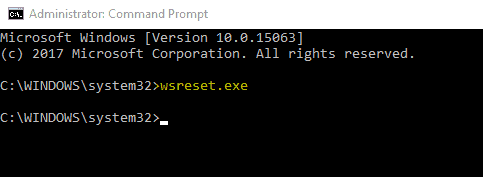
- Tunggu beberapa saat sementara Windows membersihkan cache.
Menurut pengguna, Anda mungkin dapat memperbaiki masalah ini hanya dengan mengatur ulang cache Microsoft Store. Ini bukan solusi universal, tetapi beberapa pengguna melaporkan bahwa itu berhasil untuk mereka, jadi Anda mungkin ingin mencobanya.
Setelah melakukan itu, coba mulai aplikasi Mail dan periksa apakah masalah masih berlanjut.
18. Lakukan peningkatan di tempat

- Unduh Windows 10 ISO file dari situs web Microsoft. Klik dua kali file ISO untuk memasangnya.
- Sekarang navigasikan ke PC ini dan buka file ISO yang di-mount.
- Menemukan setup.exe dan klik dua kali untuk menjalankannya.
- Sekarang Anda akan diminta untuk mengunduh dan menginstal pembaruan. Ini tidak wajib sehingga Anda dapat memilih Tidak sekarang pilihan. Klik Lanjut untuk melanjutkan.
- Ikuti petunjuk di layar sampai Anda tiba di Siap dipasang layar. Klik Ubah apa yang harus disimpan pilihan.
- Pilih Simpan file dan aplikasi pribadi pilihan dan klik Lanjut.
- Proses peningkatan sekarang akan dimulai. Ini bisa memakan waktu cukup lama jadi pastikan untuk tidak mengganggunya.
Jika aplikasi Mail tidak berfungsi di Windows 10, Anda mungkin harus melakukan pemutakhiran di tempat untuk memperbaikinya. Proses ini akan meningkatkan Windows 10 Anda sambil menjaga semua file Anda tetap utuh.
Kami harus memperingatkan Anda bahwa proses ini dapat memakan waktu cukup lama, jadi pastikan untuk tidak mengganggunya. Untuk melakukan peningkatan di tempat, lakukan langkah-langkah di atas.
Setelah proses selesai, Windows 10 Anda akan ditingkatkan ke versi terbaru, dan masalah dengan aplikasi Mail akan diperbaiki. Ingatlah bahwa Anda dapat melakukan proses ini dengan menggunakan Alat Pembuatan Media demikian juga.
⇒ Unduh Alat Pembuatan Media
Kemudian pilih Tingkatkan PC ini sekarang pilihan. Alat ini akan mengunduh file yang diperlukan dan memandu Anda ke proses peningkatan.
Banyak pengguna melaporkan bahwa peningkatan di tempat memperbaiki masalah ini untuk mereka, jadi Anda mungkin ingin mencobanya.
Beberapa pengguna mengklaim bahwa Anda juga dapat memperbaiki masalah ini dengan mengatur ulang Windows 10, tetapi ini adalah solusi drastis yang akan menghapus semua file Anda.
Sebelum Anda mencoba pemutakhiran di tempat atau pengaturan ulang Windows 10, kami sangat menyarankan untuk mencoba semua solusi lain dari artikel ini.
Itu saja, kami berharap setidaknya satu dari solusi ini membantu Anda menyelesaikan masalah Anda dengan aplikasi Mail yang tidak berfungsi di Windows 10.
Jika Anda memiliki komentar, saran, pertanyaan, atau mungkin solusi lain untuk masalah dengan aplikasi Mail di Windows 10, tinggalkan komentar Anda di bagian di bawah ini.
![Mailbird: Klien email yang kuat untuk PC Windows [Ulasan]](/f/77d5eb9db61c7c73204c7edbb2ae7bf2.jpg?width=300&height=460)
![6 perangkat lunak pembersih daftar email terbaik [Panduan 2021]](/f/60a9b2b3982d91043da115fee0d4259a.jpg?width=300&height=460)
